Notice
Recent Posts
Recent Comments
위드파트너
iprotector - 폴더/파일 보호(숨김/접근제어) - 프리웨어 본문
파트너 활동을 하다보면 매일같이 여러 자료들을 접하고 다운로드 받게 됩니다.
그중에 일부는 외부에 노출되어서는 안될 중요한 자료들도 있겠죠.
남에게 보여주기 싫은 동영상, 문서, 거래내용, 이미지 파일도 있을 수 있구요.
지금 소개하는 Iprotector 1.0은 여러분들의 이런 고민을 해결해 줍니다.
가볍고, 덩치도 작고 사용하기도 편리합니다.
프리웨어라는 사실이 참으로 고마운 프로그램이 아닐까 생각합니다.
1.5 버전까지 나와있지만 제가 설치해본 결과 폴더/파일 연결 지정이 안되는 버그가 있어서
1.0 버전을 소개해 드립니다. (기능적으로 1.0과 1.5 버전은 차이가 거의 없어보입니다)
아이프로텍터 다운로드
설치후 피시를 한번 재부팅 해주시고 사용하세요.
처음 실행하면 암호설정 화면이 나옵니다. 원하시는 패스워드를 입력하세요.
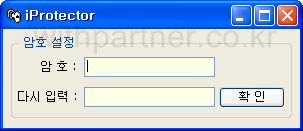
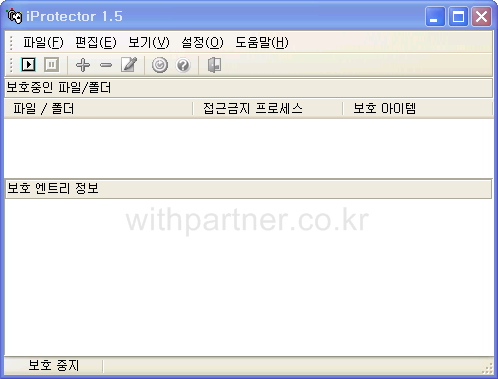 프로그램을 실행한 화면입니다.
프로그램을 실행한 화면입니다.
편집 메뉴를 클릭하여 엔트리 추가를 선택하고 보호할 폴더/파일을 지정해줍니다.
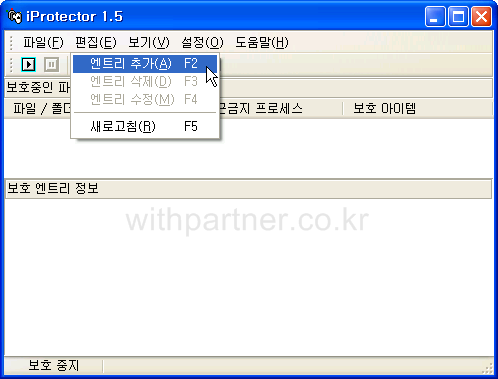
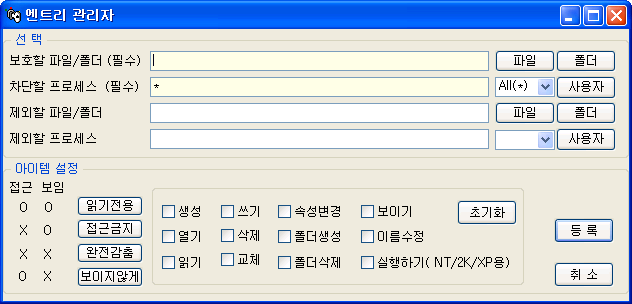 파일 및 폴더를 선택하고, 좌측 하단에 권한설정을 해준 다음에 등록 버튼을 누르면 끝~!!
파일 및 폴더를 선택하고, 좌측 하단에 권한설정을 해준 다음에 등록 버튼을 누르면 끝~!!
프로그램 제거는 제어판-프로그램 추가/제거에서 삭제해주시면 됩니다.
그중에 일부는 외부에 노출되어서는 안될 중요한 자료들도 있겠죠.
남에게 보여주기 싫은 동영상, 문서, 거래내용, 이미지 파일도 있을 수 있구요.
지금 소개하는 Iprotector 1.0은 여러분들의 이런 고민을 해결해 줍니다.
가볍고, 덩치도 작고 사용하기도 편리합니다.
프리웨어라는 사실이 참으로 고마운 프로그램이 아닐까 생각합니다.
1.5 버전까지 나와있지만 제가 설치해본 결과 폴더/파일 연결 지정이 안되는 버그가 있어서
1.0 버전을 소개해 드립니다. (기능적으로 1.0과 1.5 버전은 차이가 거의 없어보입니다)
아이프로텍터 다운로드
설치후 피시를 한번 재부팅 해주시고 사용하세요.
처음 실행하면 암호설정 화면이 나옵니다. 원하시는 패스워드를 입력하세요.
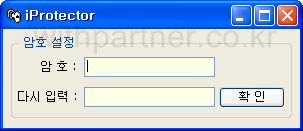
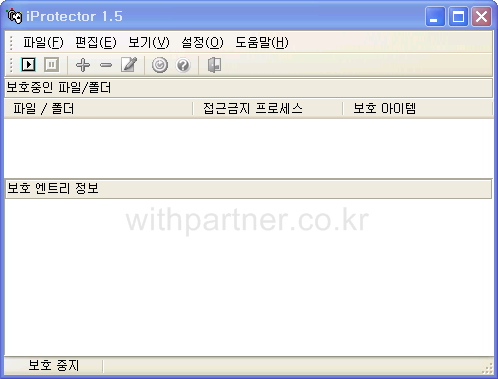
편집 메뉴를 클릭하여 엔트리 추가를 선택하고 보호할 폴더/파일을 지정해줍니다.
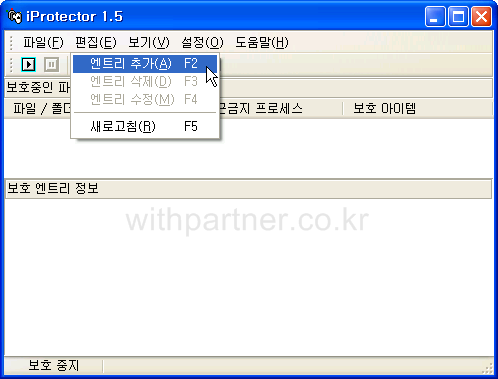
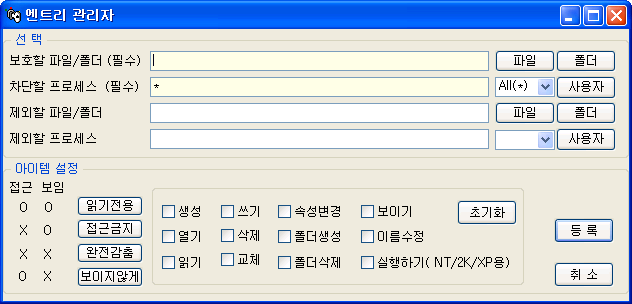
프로그램 제거는 제어판-프로그램 추가/제거에서 삭제해주시면 됩니다.
'PC활용팁·자료' 카테고리의 다른 글
| EditPad Lite - 가볍지만, 강력한 텍스트 편집기 (1) | 2007.02.07 |
|---|---|
| Paint.net 3.0 - 한글 지원되는 가벼운 그래픽편집툴 (0) | 2007.02.01 |
| 웹브라우저 - 오페라(opera.com) (1) | 2007.01.31 |
| 삭제 파일 복구프로그램 - 프리웨어 (21) | 2007.01.24 |
| 맥손(Maxthon) 멀티탭 브라우저 추천~!! (2) | 2007.01.24 |




